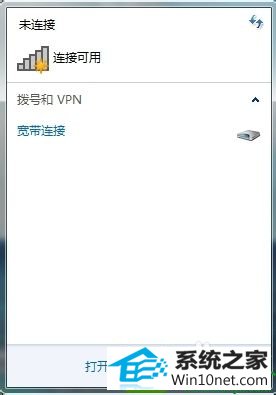
1:Q:xp系统装win10后不能连接网络怎么办/找不到 网络适配器 的解决方法
A:首先我们看一下连接状态图标(桌面右下角),可以看到显示的是一个大红叉。
oK,这时你得一步步来,先检查你的硬件(猫或路由器)是否接好,网线是否有松动。
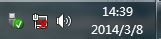
2:A:右击网络连接状态图标,打开网络和共享中心,下拉找到“疑难解答”点击,然后找到“网络适配器”,按它的提示执行下一步。
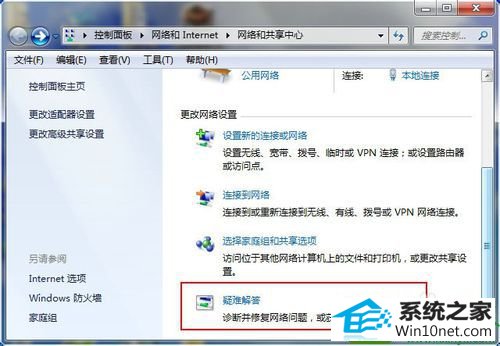
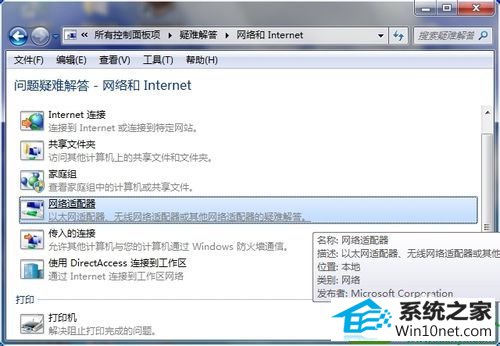
3:A:执行后如果系统提示“未检测到网络适配器”,你就要再根据它的提示进行下一步操作,最后一般会提示类似“安装失败”的信息。这时你可以右击桌面“计算机”打开“设备管理器”,在列表查看是否有“网络适配器”,如下图:
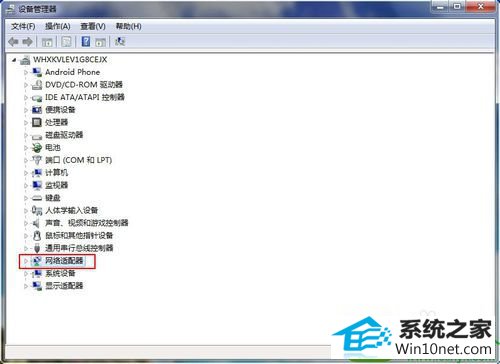
4:A:没有上图的“网络适配器”?那么这里就有两个方法:
1是从网上下载或从其他的电脑把“网卡驱动”移动到你的电脑进行安装。不过在这里小编不推荐使用此方法,因为其他版本的驱动不一定适合你的机器,还可能出现其它未知问题。
5:A:2是最重要的也是小编我亲自体验的,先关闭电脑并且断开电源(为了您的安全哦),然后将电脑的内存条拔出,使用橡皮对内存条插口进行清理。
6:A:开机-进入载入界面(就是打开电源后的界面),这时注意看英文字句,它有可能提示按“F1”继续,最后进入桌面,你会发现 网络连接上了哦~
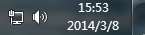
7:“360断网急救”检测正常:
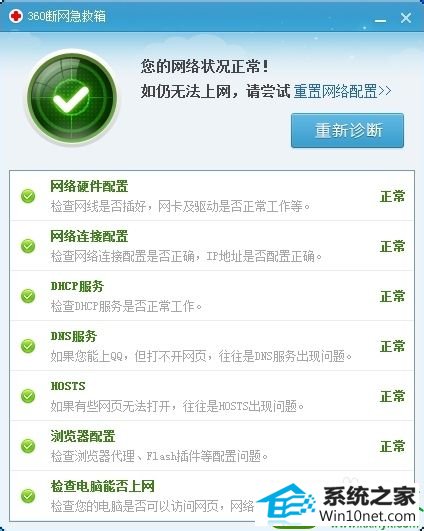
系统下载推荐
本站发布的系统与软件仅为个人学习测试使用,不得用于任何商业用途,否则后果自负,请支持购买微软正版软件!
Copyright @ 2022 win10 64位系统版权所有